Windows PC에서 NET HELPMSG 2182 또는 NET HELPMSG 3521 오류를 수정하는 방법

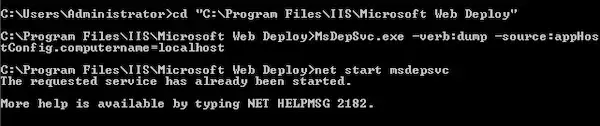
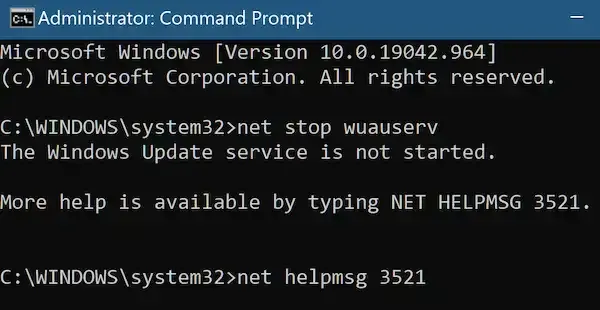
이러한 Windows 오류는 모두 일반적이지만 너무 모호하기 때문에 구문 분석하기 어렵습니다. 따라서 Windows 10 또는 11 컴퓨터에서 이러한 오류가 발생 하면 이를 해결하기 위해 무엇을 할 수 있습니까?
문제를 해결하고 Windows 10/11 PC에서 NET HELPMSG 2182 또는 NET HELPMSG 3521을 수정하는 방법
이러한 오류를 수정하는 것이 실제로 그리 어렵지는 않지만 사용자가 즉시 수행할 작업을 알고 있어야 합니다. 특별히 기술에 정통하지 않더라도 걱정하지 마세요. 저희가 도와드리겠습니다.
작업을 훨씬 쉽게 수행할 수 있도록 몇 가지 간단한 단계별 가이드를 아래에 정리했습니다. 이 가이드를 따르기만 하면 이 문제를 즉시 해결할 수 있습니다!
NET HELPMSG 2182 Windows 오류 메시지 수정
- 관리자 권한으로 명령 프롬프트를 엽니다.
- 이렇게 하려면 Windows 키 + X를 누른 다음 메뉴에서 “명령 프롬프트(관리자)”를 클릭합니다.
- 암호화 서비스를 중지하려면 “net stop cryptSvc”를 입력하고 Enter 키를 누릅니다.
- “ren %systemroot%\System32\Catroot2 oldcatroot2″를 입력하고 Enter 키를 누릅니다. 이 명령은 Catroot2 폴더의 이름을 바꿉니다.
- “net start cryptSvc”를 입력하고 Enter 키를 누릅니다. 이 명령은 암호화 서비스를 시작합니다.
- “순 시작 비트”를 입력하고 Enter 키를 누릅니다. 이 명령은 Background Intelligent Transfer Service를 시작합니다.
- “net start wuauserv”를 입력하고 Enter 키를 누릅니다. 이 명령은 Windows 업데이트 서비스를 시작합니다.
- 컴퓨터를 다시 시작하고 오류가 해결되었는지 확인하십시오.
NET HELPMSG 3521 오류 문제 해결 및 수정
- 관리자 권한으로 명령 프롬프트를 엽니다.
- 이렇게 하려면 Windows 키 + X를 누른 다음 메뉴에서 “명령 프롬프트(관리자)”를 클릭합니다.
- “net stop wuauserv”를 입력하고 Enter 키를 누릅니다. 이 명령은 Windows 업데이트 서비스를 중지합니다.
- “cd /d %windir%\SoftwareDistribution”을 입력하고 Enter 키를 누릅니다. 이 명령은 SoftwareDistribution 폴더로 이동합니다.
- “rd /s DataStore”를 입력하고 Enter 키를 누릅니다. 이 명령은 DataStore 폴더를 삭제합니다.
- “rd /s Download”를 입력하고 Enter 키를 누릅니다. 이 명령은 다운로드 폴더를 삭제합니다.
- “net start wuauserv”를 입력하고 Enter 키를 누릅니다. 이 명령은 Windows 업데이트 서비스를 시작합니다.
- 컴퓨터를 다시 시작하고 오류가 해결되었는지 확인하십시오.
이제 이러한 수정 사항 중 일부는 평균적인 일반 수정 사항보다 조금 더 어려울 수 있지만 이러한 가이드는 작업을 크게 단순화해야 합니다. 이 가이드를 적절하게 따르는 한 PC에서 NET HELPMSG 2182 또는 NET HELPMSG 3521 오류 메시지가 표시될 때 문제가 해결될 것입니다. 문제를 해결하는 데 도움이 되었기를 바라며 이와 같은 추가 수정 사항을 계속 지켜봐 주시기 바랍니다!


답글 남기기